웹디자인 강의
Photoshop [문자디자인④]브러쉬를 이용한 문자디자인~! ^-^
2005.11.04 04:07
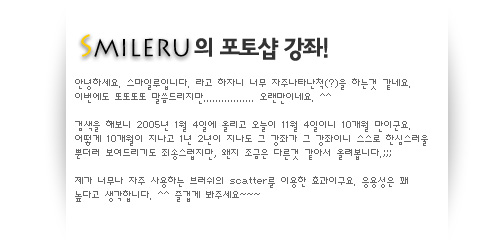
별거 아닙니다.^^
사실 영화 '야수와 미녀'의 포스터를 하려고 하다가 생각보다 멋지게 안나오길래 그냥 변형시킨 이 강좌를 들고 나왔습니다.
결과물을 예상할수없는 대책없는 제목인지라 결과물을 먼저 보여드릴께요. ^^

놀랍지는 않지만 써먹을만 한것 같으시죠?... 아니시라면...ㅠㅠ
아무튼 방법을 알려드릴께요..^^
①우선 새 캔버스를 만들어 주시구요, 텍스트를 써줍니다.
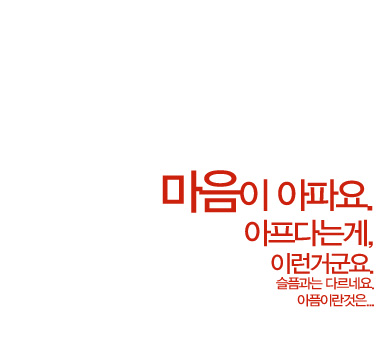
②이제 예전부터 좋아했어야 했고 앞으로도 좋아해야할 우리의 무기인 브러쉬를 설정해봅시다. 설정값은 아래와 같습니다.^^ 예전 다른강좌와 비슷해요~
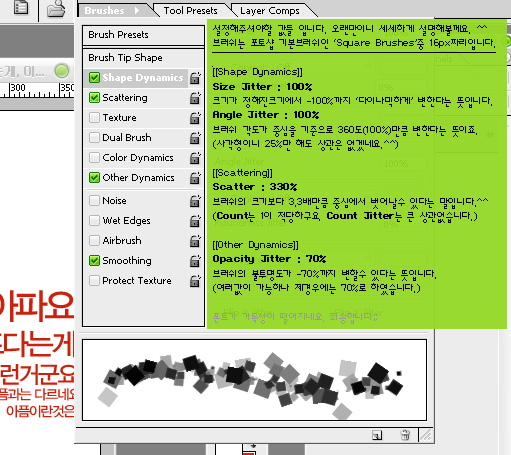
예전 강좌에서는 주로 둥근 브러쉬를 사용해서 Angle Jitter가 필요없었는데요. 이번엔 사각브러쉬라 필요하게 되었네요.
③1.이제 아까 쓴 텍스트레이어를 꺼주시구요.(필요가없어서..지우진마세요!)
2.브러쉬를 사용할 새 레이어를 만들어 주신다음,
3.Ctrl키를 눌러 아까 꺼놓은 레이어를 클릭하시고,(그럼 선택영역이 생기겠죠?)
4.이제 브러쉬를 쓱쓱 그어주세요.
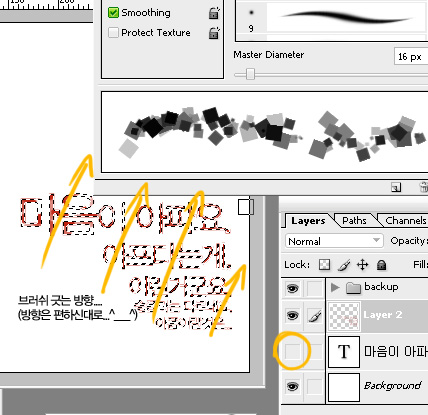
④자 그럼 어떻게 되었나요! 이런식으로 되셨나요?
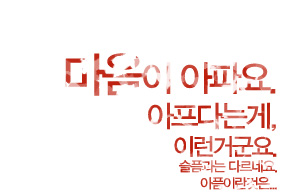
※이렇게 안될수도 있습니다. ^^ 선택영역을 유심히 보시면서 너무 빈곳은 적당히 채워주시면서 하세요.
그렇다고 너무 채워버리면 이 효과를 쓰는 의미가 없어지죠.^^
⑤요 자체만으로도 제법 쓸만하지만 조금더 꾸며볼께요.
1.뒤에 이미지를 넣어주고,
2.이미지와 겹치길래 글씨의 일부를 흰색으로 바꾸어주었습니다.
(대강 선택한뒤 Image> Adjustments >Hue/Saturation에서 Lightness를 팍! 올려주시면 됩니다.)
3.또 그림자를 살짝 넣어주고요,(distance=1, size=1, opacity=30%)
4.브러쉬 안찍힌 부분을 살짝 살리고자 기존의 텍스트 레이어를 다시 켜준뒤 Opacity를 10%로 해주었습니다. 흰색으로 색 바꾼 부분도 흰색으로 해주었구요.
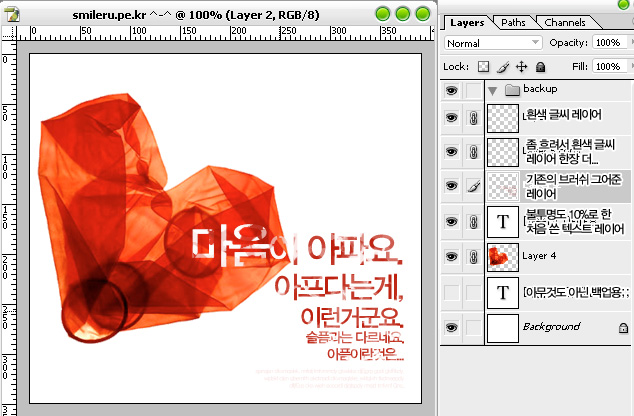
⑥이렇게 해서 만든 홈페이지용 최종완성본입니다.

괜찮은가요?;;;
이것으로 강좌를 마치겠습니다..^^
뭐 정리하자면....
1.텍스트의 선택영역 따기
2.브러쉬 설정후 그어주기..
이정도뿐이군요.^^; 사실 고급기술은 아니었습니다. 다만 놓치기 쉽다고나 할까요?
브러쉬 만으로도 멋지게 만들수 있는데 말이죠.
강좌에서는 좀 날카로운 느김을 주기위해 사각형 브러쉬를 사용하였구요.
원형브러쉬나 다른 특별한 모양의 브러쉬도 충분히 멋지니 한번 사용해보세요.^^
또 브러쉬의 scatter와 기타 여러 속성을 이용한 효과는 제 홈페이지에서나.. 아래 서명에서도 그렇지만 배경에도 쓰일수 있습니다.
강좌에서는 단지 선택영역안에 배경이 들어간것이라고 할수 있구요.
추가적인 응용은 여러분의 상상력에 맡기도록 하겠습니다...^^
그럼 수고하시구요~ 엔지오 리뉴얼도 기대하겠습니다.^^
이상 스마일루였습니다~^___^
>>>>>스마일루의 다른강좌 보기~^^
http://www.nzeo.com/bbs/zboard.php?id=p_design&select_arrange=headnum&desc=asc&page_num=20&selected=&exec=&sn=on&ss=on&sc=off&category=&keyword=smileru
댓글 14
-
유정란
2006.03.07 10:48
유용한 정보 감사해요,근데 전 왜 저런 효과가 안나올까요,,ㅠㅠ 더 연습해봐야지^^ -
엘페즈
2005.12.08 19:06
우아/ 이거 멋있네요- 다음에 유용하게 써먹어야 겠어요 ㅎ
여기 쓰인 폰트 뭔지 알수 있을까요? -
:+:앤짱:+:
2005.12.07 16:39
헙... 저.. 정말 발칙한것이다..(덕분에 로그인을... ㅡㅡ;;) -
D.Magic
2005.11.06 15:02
헉...이러면 되는것을 저는 얼마전에 삽질을.. -
Smileru
2005.11.06 21:08
어떻게 하셨길래.....^^;;;; -
D.Magic
2005.11.06 21:16
패턴 만들어서 블랜딩 옵션에서 패턴으로 먹인..-_-;;
왜 이생각을 못했는지..;; -
Smileru
2005.11.07 00:03
아.. 그러셨군요.^^ 패턴만들기도 쉬운일이 아니셨을텐데....^^; -
유강국
2005.11.07 10:43
오랫만에 봐서인지 더욱 반가운 스마일루님^^
좋은강좌 잘 보고갑니다~ 추천! -
Smileru
2005.11.08 01:43
기억하고 계시다니.. 감동입니다...ㅠㅠㅠ 흑흑.ㅋ -
슈메리온
2005.11.13 14:58
스퀘어 브러쉬를 못 찾겠다는 - _ㅠ
스퀘어 브러쉬 파일 열어도 네모난개 없는 -ㅠ_ㅠ -
Smileru
2005.11.15 01:05
그럼 그냥 사각 브러쉬 만드세요~ ^^
선택영역 대충 네모모양으로 잡으신후 색 채우시고, Edit에 Define Brush Preset하시면 됩니다~ ^^ -
은근슬쩍ㅡㅡ/
2005.11.17 20:34
강의 감사합니다~
저 하트를 보고 뭔가 발칙한 것이 떠오르는 것은 저 뿐인가요...ㅜㅜ -
Smileru
2005.11.18 15:41
님이 생각하시는 그것이 맞을껍니다.ㅋ -
FREN
2007.10.06 23:32
우와 정말 멋져요! 잘 쓰도록 할게요!!